Zahlungen per Afterpay oder Clearpay annehmen
Erfahren Sie, wie Sie Zahlungen mit Afterpay annehmen (im Vereinigten Königreich auch unter dem Namen Clearpay bekannt), einer Zahlungsmethode in den USA, CA, UK, AU und NZ.
Vorsicht
Der Inhalt dieses Abschnitts bezieht sich auf ein Legacy-Produkt. Verwenden Sie den Leitfaden Zahlungen akzeptieren für den aktuellsten Integrationspfad. Auch wenn Stripe dieses Produkt jetzt noch unterstützt, kann sich dies ändern, wenn das Produkt nicht mehr unterstützt wird.
Stripe-Nutzer/innen können die Payment Intents API – einen zentralen Integrationspfad für die Erstellung von Zahlungen mit einer beliebigen unterstützten Methode – verwenden, um Zahlungen per Afterpay von Kundinnen und Kunden aus folgenden Ländern anzunehmen:
- Australien
- Kanada
- Neuseeland
- Vereinigtes Königreich
- Vereinigte Staaten
Afterpay ist eine Zahlungsmethode für die einmalige Nutzung mit sofortiger Benachrichtigung, bei der Kundinnen/Kunden ihre Zahlung authentifizieren müssen. Kundinnen/Kunden werden auf die Afterpay-Website weitergeleitet, wo sie den Bedingungen eines Ratenzahlungsvertrags zustimmen. Wenn die Kundinnen/Kunden die Bedingungen akzeptieren, werden die Gelder garantiert und auf Ihr Stripe-Konto überwiesen. Die Kundinnen/Kunden zahlen die Zahlung über eine gewissen Zeitraum direkt an Afterpay zurück.
Notiz
Bevor Sie mit der Integration beginnen, vergewissern Sie sich, dass Ihr Konto für Afterpay geeignet ist. Dies können Sie in Ihren Einstellungen für Zahlungsmethoden prüfen.
Zunächst benötigen Sie ein Stripe-Konto. Registrieren Sie sich jetzt.
Nutzen Sie unsere offiziellen Bibliotheken für den Zugriff auf die Stripe-API über Ihre Anwendung:
Ein PaymentIntent ist ein Objekt, das Ihre Absicht, eine Kundenzahlung einzuziehen, darstellt und den gesamten Zahlungsvorgang dokumentiert. Erstellen Sie einen PaymentIntent auf Ihrem Server und geben Sie den einzuziehenden Betrag sowie eine unterstützte Währung an. Wenn Sie bereits eine Integration mit dem Payment Intents API haben, fügen Sie afterpay_ zur Liste der Zahlungsmethoden für Ihren PaymentIntent hinzu.
Sie können Zahlungsmethoden über das Dashboard verwalten. Stripe handhabt die Rückgabe der in Frage kommenden Zahlungsmethoden basierend auf Faktoren wie dem Betrag und der Währung der Transaktion und dem Zahlungsablauf. Im folgenden Beispiel wird das Attribut automatic_payment_methods verwendet. Sie können jedoch auch afterpay_ mit Arten von Zahlungsmethoden auflisten. In der neuesten Version der API ist die Angabe des Parameters automatic_ optional, da Stripe seine Funktionalität standardmäßig aktiviert. Unabhängig von der gewählten Option müssen Sie unbedingt Afterpay Clearpay im Dashboard aktivieren.
Client-Geheimnis abrufen
Im PaymentIntent ist ein Client-Geheimnis enthalten, das auf dem Client verwendet wird, um Zahlungen sicher abzuschließen. Es gibt verschiedene Verfahren zum Übergeben des Client-Geheimnisses an den Client.
Zusätzliche Optionen für Zahlungsmethoden
Sie können einen optionalen Parameter reference in den Optionen für Zahlungsmethoden für Ihren PaymentIntent angeben, der eine Bestellkennung für die Zahlung festlegt. Obwohl dies normalerweise weder für das Unternehmen noch für den Verbraucher sichtbar ist, kann das interne Support-Team von Afterpay bei manuellen Supportanfragen darauf zugreifen. Die Kennung ist auf 128 Zeichen begrenzt und darf nur aus Buchstaben, Ziffern, Unterstrichen, umgekehrten Schrägstrichen und Bindestrichen bestehen.
In diesem Schritt führen Sie Afterpay-Zahlungen auf dem Client mit Stripe.js durch.
Stripe.js einrichten
Wenn Kund/innen über das „Click to Pay“-Verfahren mit Afterpay bezahlen, empfehlen wir die Verwendung von Stripe.js, um die Zahlungen an Stripe zu übermitteln. Stripe.js ist unsere grundlegende JavaScript-Bibliothek für die Erstellung von Zahlungsabläufen. Sie verarbeitet automatisch komplexe Szenarien wie die nachfolgend beschriebene Weiterleitung und ermöglicht die unkomplizierte Erweiterung Ihrer Integration durch weitere Zahlungsmethoden in der Zukunft. Binden Sie das Stripe.js-Skript in Ihre Bezahlseite ein, indem Sie es zum Header der HTML-Datei hinzufügen.
Erstellen Sie auf Ihrer Bezahlseite eine Instanz von Stripe.js mit dem folgenden JavaScript.
Anstatt das gesamte PaymentIntent.Objekt an den Client zu senden, verwenden Sie dessen Client-Geheimnis aus Schritt 2. Dies unterscheidet sich von Ihren API-Schlüsseln, die API-Anfragen von Stripe authentifizieren.
Achten Sie dennoch auf einen vorsichtigen Umgang mit dem Client-Geheimnis, da mit ihm die Zahlung abgeschlossen werden kann. Es darf nicht protokolliert, in URLs eingebettet oder Personen außer der Kundin/dem Kunden selbst zugänglich gemacht werden.
Verwenden Sie stripe.confirmAfterpayClearpayPayment, um die Weiterleitung von Ihrer Seite zu verarbeiten und die Zahlung abzuschließen. Fügen Sie dieser Funktion eine return_url hinzu, um anzugeben, wohin Stripe Nutzer/innen weiterleitet, nachdem sie die Zahlung auf der Website oder in der App ihrer Bank durchgeführt haben.
Wenn Ihr Kunde/Ihre Kundin eine Zahlung übermittelt, leitet Stripe ihn an die return_ weiter und fügt die folgenden URL-Abfrageparameter ein. Die Rückgabeseite kann diese nutzen, um den Status des PaymentIntent abzurufen, damit der Kunde/die Kundin den Zahlungsstatus anzeigen kann.
Wenn Sie die return_ angeben, können Sie auch Ihre eigenen Abfrageparameter für die Verwendung auf der Rückgabeseite anhängen.
| Parameter | Beschreibung |
|---|---|
payment_ | Die eindeutige ID für den PaymentIntent. |
payment_ | Das Client-Geheimnis des PaymentIntent-Objekts. Bei Abonnementintegrationen wird dieses client_secret auch über confirmation_ im Invoice-Objekt sichtbar gemacht |
Wenn Kundinnen und Kunden auf Ihre Seite weitergeleitet werden, können Sie payment_ nutzen, um den PaymentIntent abzufragen und Ihren Kundinnen und Kunden den Transaktionsstatus anzuzeigen.
Sie können optional Postendaten akzeptieren, um Afterpay mehr Risikosignale zur Verfügung zu stellen. Bei dieser Funktion handelt es sich derzeit um eine private Betaversion. Bitte kontaktieren Sie uns, wenn Sie Zugriff anfordern möchten.
Anders als bei der getrennten Autorisierung und Erfassung für Kartenzahlungen belastet Afterpay die Kundin/den Kunden mit der ersten Rate der Zahlung zum Zeitpunkt der Autorisierung. Sie haben dann nach der Autorisierung maximal 13 Tage Zeit, den Rest der Zahlung zu erfassen. Wenn Sie die Zahlung in diesem Zeitfenster nicht erfassen, erhält der Kunde/die Kundin eine Rückerstattung für diese Rate und ihm/ihr werden keine weiteren Raten berechnet. Der Kundin/Dem Kunden werden dann keine weiteren Raten mehr in Rechnung gestellt. In diesen Fällen storniert Stripe außerdem den PaymentIntent und übermittelt das Ereignis payment_intent.canceled.
Wenn Sie wissen, dass Sie die Zahlung nicht erfassen können, sollten Sie den PaymentIntent stornieren und nicht warten, bis das Zeitfenster von 13 Tagen abgelaufen ist. Durch die proaktive Stornierung des PaymentIntent wird die erste Rate sofort an die Kundin/den Kunden zurückerstattet, sodass keine Verwirrung hinsichtlich der Zahlungen in ihrer Abrechnung entsteht.
Stripe anweisen, nur die Autorisierung durchzuführen
Um anzugeben, dass Sie Autorisierung und Erfassung trennen möchten, legen Sie capture_method beim Erstellen des PaymentIntent auf manual fest. Dieser Parameter weist Stripe an, nur den Betrag auf dem Afterpay-Konto der Kundin/des Kunden zu autorisieren.
Bei erfolgreicher Autorisierung übermittelt Stripe das Ereignis payment_intent.amount_capturable_updated. Lesen Sie in unserem Leitfaden zu Ereignissen mehr dazu.
Die Gelder erfassen
Nach erfolgreicher Autorisierung wechselt der Status des PaymentIntent zu requires_. Um die autorisierten Gelder zu erfassen, führen Sie eine PaymentIntent-Erfassungsanfrage durch. Standardmäßig wird der gesamte autorisierte Betrag erfasst. Sie können keinen höheren, aber einen niedrigeren Betrag erfassen.
Optional Autorisierung stornieren
Wenn Sie eine Autorisierung stornieren müssen, können Sie den PaymentIntent stornieren.
Wir empfehlen, die Abwicklung von Afterpay-Weiterleitungen und -Zahlungen auf Client-Seite mit confirmAfterpayClearpayPayment Stripe.js zu überlassen. Wenn Sie Stripe.js verwenden, können Sie Ihre Integration um weitere Zahlungsmethoden erweitern. Sie können Ihre Kundinnen/Kunden jedoch mit den folgenden Schritten auch manuell an Ihren Server weiterleiten:
Erstellen und bestätigen Sie einen PaymentIntent vom Typ
afterpay_. Sie müssen die Eigenschaftclearpay payment_angeben, die von Afterpay benötigt wird.method_ data. billing_ details payment_ist optional, wird jedoch empfohlen, um die Authentifizierungsraten zu verbessern. Durch Angabe vonintent. shipping payment_erstellt Stripe eine PaymentMethod und verwendet sie sofort mit diesem PaymentIntent.method_ data Sie müssen außerdem im Feld
return_die Weiterleitungs-URL angeben, an die Ihre Kund/innen weitergeleitet werden, nachdem sie ihre Zahlung abgeschlossen haben. Darüber hinaus können Sie in dieser URL Ihre eigenen Abfrageparameter übergeben. Diese Parameter sind bei Abschluss des Weiterleitungsablaufs in der endgültigen URL enthalten.url Der erstellte
PaymentIntenthat den Statusrequires_, und der Typ füraction next_istaction redirect_.to_ url Leiten Sie die Kundin/den Kunden an die in der Eigenschaft
next_angegebene URL weiter. Das folgende Codebeispiel ist nur eine Annäherung und kann sich vom Weiterleitungsverfahren in Ihrem Web-Framework unterscheiden.action. redirect_ to_ url. url
Bei Abschluss des Authentifizierungsvorgangs werden Kundinnen/Kunden an die in Schritt 1 konfigurierte return_ weitergeleitet. Die URL-Abfrageparameter payment_ und payment_ sind enthalten, und Sie können Ihre eigenen Abfrageparameter übergeben, wie oben beschrieben.
Wir empfehlen die Verwendung von Webhooks, um den Zahlungsstatus zu bestätigen.
Stripe übermittelt ein payment_intent.succeeded-Ereignis, wenn die Zahlung abgeschlossen ist. Verwenden Sie im Dashboard einen Webhook oder eine Partnerlösung, um diese Ereignisse zu empfangen und Aktionen auszuführen (Versenden einer Bestellbestätigung per E-Mail an die Kund/innen, Erfassen des Verkaufs in einer Datenbank oder Einleiten des Versandablaufs).
Überwachen Sie diese Ereignisse, statt auf einen Callback vom Client zu warten. Auf dem Client könnte der Kunde/die Kundin das Browserfenster schließen oder die App beenden, bevor der Callback erfolgt ist und böswillige Clients könnten die Antwort manipulieren. Wenn Sie Ihre Integration so einrichten, dass asynchrone Ereignisse überwacht werden, hilft Ihnen dies auch dabei, in Zukunft mehr Zahlungsmethoden zu akzeptieren. Hier erhalten Sie Informationen zu den Unterschieden zwischen allen unterstützten Zahlungsmethoden.
Manuelles Bearbeiten von Ereignissen im Dashboard
Verwenden Sie das Dashboard, um Ihre Testzahlungen im Dashboard anzuzeigen, E-Mail-Belege zu senden, Auszahlungen zu bearbeiten oder fehlgeschlagene Zahlungen erneut zu versuchen.
Erstellen eines benutzerdefinierten Webhooks
Erstellen Sie einen benutzerdefinierten Webhook-Handler, um auf Ereignisse zu hören und eigene asynchrone Zahlungsabläufe zu implementieren. Testen und debuggen Sie Ihre Webhook-Integration lokal mit der Stripe CLI.
Integrieren einer vorgefertigten App
Bearbeiten Sie häufige Unternehmensereignisse, wie z. B.Automatisierung oderMarketing und Vertrieb, indem Sie eine Partneranwendung integrieren.
Testen Sie Ihre Afterpay-Integration mit Ihren Test-API-Schlüsseln, indem Sie die Weiterleitungsseite anzeigen. Sie können die erfolgreiche Zahlung testen, indem Sie die Zahlung auf der Weiterleitungsseite authentifizieren. Der PaymentIntent wechselt von requires_ zu succeeded.
Um den Fall zu testen, in dem Nutzer/innen sich nicht authentifizieren können, verwenden Sie Ihre Test-API-Schlüssel und zeigen Sie die Weiterleitungsseite an. Klicken Sie auf der Weiterleitungsseite auf Fail test payment (Testzahlung fehlschlagen lassen). Der PaymentIntent wechselt von requires_ zu requires_.
Für die manuelle Erfassung von PaymentIntents im Testmodus läuft der nicht erfasste PaymentIntent 10 Minuten nach erfolgreicher Autorisierung automatisch ab.
Das Payment Method Messaging Element ist eine integrierbare Komponente der Nutzeroberfläche, die Ihre Kundinnen/Kunden direkt auf Ihren Produkt-, Warenkorb- oder Zahlungsseiten darüber informiert, welche „Jetzt kaufen, später bezahlen“-Zahlungsoptionen ihnen beim Bezahlvorgang zur Verfügung stehen.
Informationen zum Hinzufügen des Payment Method Messaging Element zu Ihrer Website finden Sie unter Payment Method Messaging anzeigen.
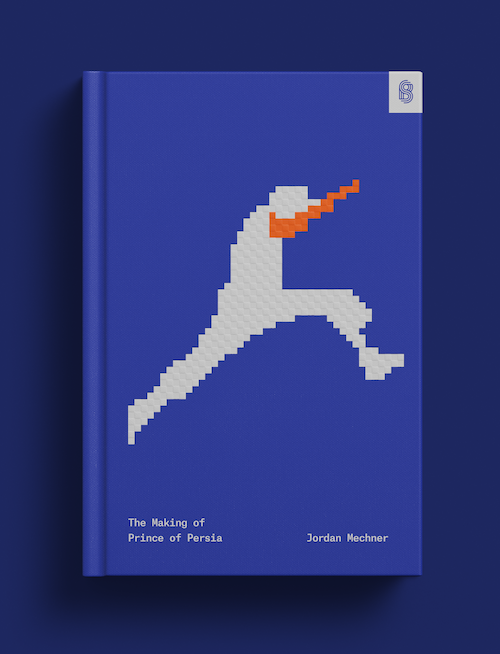
Fehlgeschlagene Zahlungen
Afterpay berücksichtigt mehrere Faktoren bei der Entscheidung, ob eine Transaktion akzeptiert oder abgelehnt wird (zum Beispiel die Dauer der Nutzung von Afterpay durch den/die Käufer/in, den ausstehenden Betrag, den der/die Kund/in zurückzahlen muss, oder den Wert der aktuellen Bestellung).
Sie sollten in Ihrem Bezahlvorgang immer weitere Zahlungsoptionen wie card anbieten, da Afterpay-Zahlungen eine höhere Ablehnungsrate haben als viele andere Zahlungsmethoden. In diesen Fällen wird die PaymentMethod getrennt und der Status des PaymentIntent-Objekts wechselt automatisch zu requires_.
Bei einem Afterpay-PaymentIntent mit dem Status requires_ müssen Kundinnen/Kunden die Zahlung innerhalb von 3 Stunden nach Weiterleitung zur Afterpay-Website abschließen. Wenn nach 3 Stunden keine Aktion erfolgt ist, wird die PaymentMethod getrennt, und der Status des PaymentIntent-Objekts wechselt automatisch zu requires_.
Teilen Sie Ihren Kund/innen in diesen Fällen mit, dass sie es mit einer anderen Zahlungsoption versuchen sollten, die in Ihrem Bezahlvorgang zur Verfügung gestellt wird.
Fehlercodes
Im Folgenden finden Sie die häufigsten Fehlercodes und die entsprechenden empfohlenen Maßnahmen:
| Fehlercode | Empfohlene Maßnahme |
|---|---|
payment_ | Ein allgemeiner Fehler, der darauf hinweist, dass der Afterpay-Bezahlvorgang fehlgeschlagen ist. Dabei kann es sich auch um eine Ablehnung handeln, die nicht als Ablehnungsfehlercode angezeigt wird. |
payment_ | Afterpay hat die Kundenzahlung abgelehnt. Als nächsten Schritt muss sich der Kunde/die Kundin an Afterpay wenden, um weitere Informationen einzuholen. |
payment_ | Die Kundin/der Kunde hat die Zahlung auf der Afterpay-Checkout-Seite nicht abgeschlossen und die Payment-Sitzung ist abgelaufen. Stripe setzt PaymentIntents, die nicht erfolgreich autorisiert wurden, automatisch 3 Stunden nach Erstellung des ursprünglichen Checkouts außer Kraft. |
payment_ | Bei Afterpay ist ein Servicefehler aufgetreten und die Anfrage kann nicht abgeschlossen werden. Versuchen Sie es zu einem späteren Zeitpunkt erneut. |
amount_ | Geben Sie einen Betrag ein, der innerhalb der Standard-Transaktionslimits von Afterpay für das jeweilige Land liegt. |
amount_ | Geben Sie einen Betrag ein, der innerhalb der Standard-Transaktionslimits von Afterpay für das jeweilige Land liegt. |